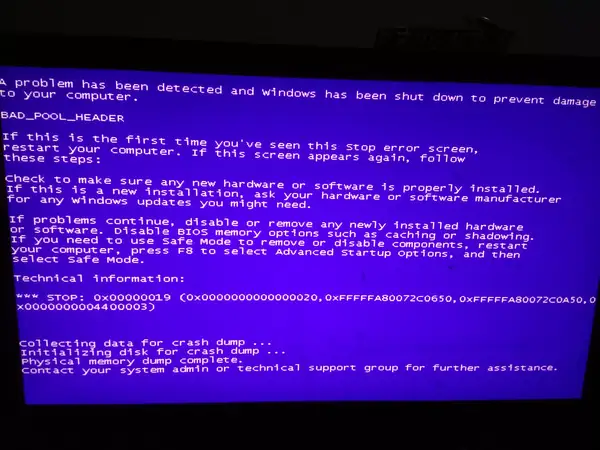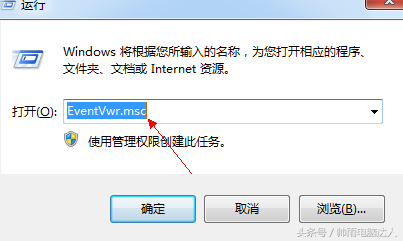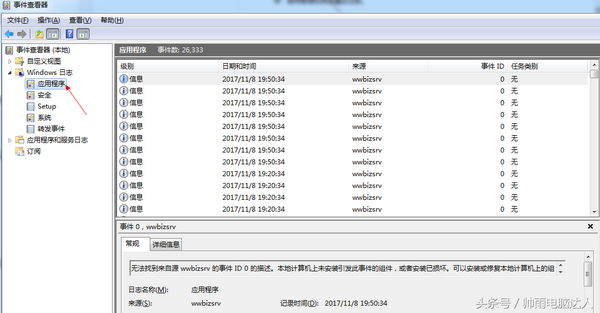00000019蓝屏解决方案(电脑蓝屏000019是哪的问题)
如果出现了如图的错误,我们不要慌张,稳中求胜。
首先我们先分析一下错误的代码,正所谓知己知彼百战不殆,代码: 0x00000019一般都是磁盘驱动器出现了错误,找不到指定的磁盘,或者是找不到扇区,或者是磁盘有坏道等问题,也不排除其他问题的误报可能。
然后我们分析一下自己最近的操作,从中找出导致蓝屏错误的蛛丝马迹,回想一下蓝屏之前我们的最后一次电脑操作,我们是否安装了某些软件,或者是更改了某些自己不太清楚的设置,也有可能我们在电脑中增加了某些硬件,导致找不到引导。
最后我们去电脑中寻找答案,遇到蓝屏,我们重新启动电脑,出现提示时按F8,有的笔记本也有可能是别的按键,目的只有一个,打开电脑的安全模式,选择“最后一次正确的配置”,一般不是非常严重的问题,电脑都能够返回到最后一次能正常开启系统的状态,我们高兴的看到,我们的系统又回来了,我们寻找一下电脑记录的错误,在开始菜单中选择“运行”,或者按键盘上的win键 R键(win键就是windows键,就是那个按一下弹出电脑开始菜单的案件),弹出运行,在运行里输入EventVwr.msc
这时我们就打开了事件查看器
在查看器中找到应用程序的错误信息或者是系统里面的错误信息,找到导致问题的原因,再次操作电脑我们就可以避免错误操作,以免蓝屏的再次发生。
如果最后一次正确的配置还不能够解决问题,那么我们就用排除法,首先去排除硬件问题,如果我们新加入了硬盘等硬件,我们将加入的硬件拆下,如果我们加入了新的硬盘,按照硬盘上面的设置指示来设置硬盘的主从跳线,有系统的盘符作为主盘,硬盘上有图片指示,按照图片来接跳线就ok。重新开启电脑,看错误是否依然出现,如果不出现肯定就是问题所在了,如果继续出现,我们就排除了硬件的问题,我们尝试修复引导启动项,开机按del键进入bios(有的笔记本是F2,不同bios按键各种各样,注意观察提示),在启动项里设置硬盘为第一启动项,然后重新启动电脑,看问题是否解决,如果没有我们尝试修复系统的引导文件,用U盘做个pe系统,现在很多主流PE都自带引导修复工具
自动修复一下启动项,然后重新启动电脑,看看问题是否解决,如果问题仍然存在,在pe系统中我们打开DiskGenius工具,看看是否存在硬盘问题或者扇区错误等问题需要修复,如果有问题,打开软件,会有硬盘错误的提示,我们根据提示自行修复,如果问题依然没有解决,就只能重新分区格盘重新做系统啦。